可牛怎么制作动感闪图?这个是大家都想知道的吧,下面小编给大家介绍一下可牛制作动感闪图教程,感兴趣的赶紧来看看吧。
可牛制作动感闪图教程:
一·打开可牛影像
1进入”编辑页面“,然后选择你要进行制作的项目,它们分别有五项:1·图片库2·图片编辑·动感闪图·可牛拍照·礼品制作
如下图所示:
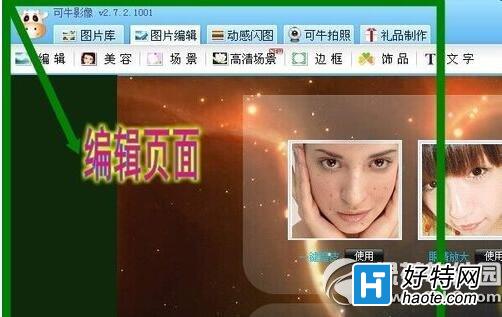
二·选择动感闪图
1打开,“动感闪图“弹出菜单,然后选择左边橙色字题,”打开一张图片”。
如下图所示:
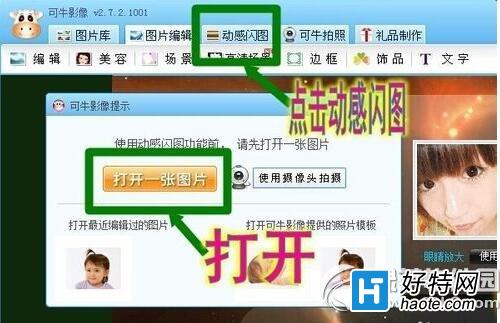
三·打开一张图片
1选择橙色,打开一张图片,然后弹出菜单,选择“桌面”,双击“新建文件夹”
如下图所示:
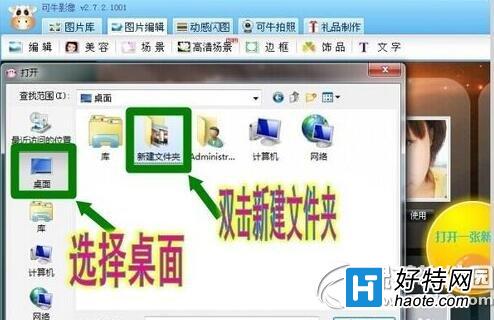
四·新建文件夹
1双击新建文件夹,弹出菜单,然后打开一张自己保存的”图片“然后选择右下角的”打开“。如下图所示:
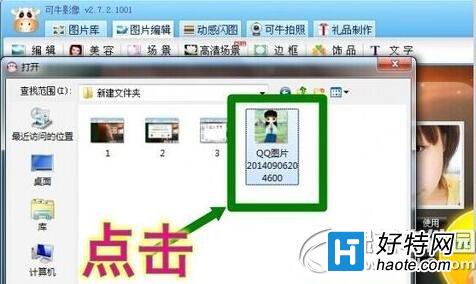
五·打开图片后
1进入动感闪图编辑页,分别有十项选择,于是我就选择左上角的”闪图场景“然后点击右上角的第一张”动态闪图“如下图所示:
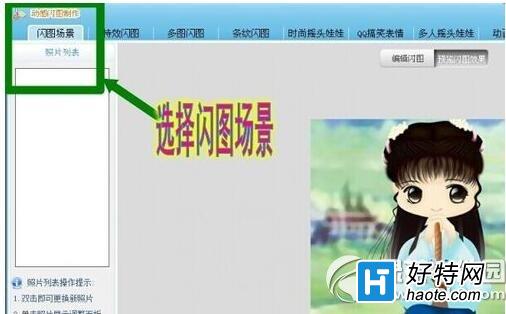
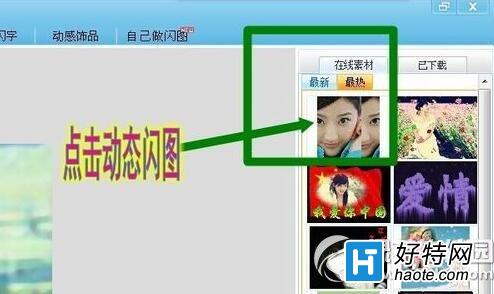
六·点击动态闪图
点击动态闪图后,我们选择右下角橙色字题”立即应用“,然后打开立即应用。如下图所示:
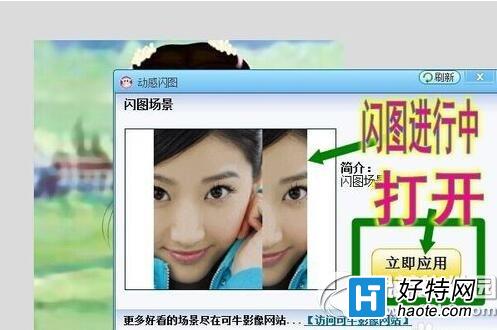
七·打开立即应用
打开立即应用后,图片就变成”动感闪图“了。而动感下图的速度调节,可根据自己的快慢去调,这个不用介绍,可想而知你都知道了。如下图所示:

视频推荐
更多 手游风云榜
更多 资讯阅读
更多 -

- 使用不支持Spring Initializr的社区办创建Spring项目的替代方法
- 教程 2024-05-14
-

- C#.Net筑基-模式匹配汇总
- 教程 2024-05-14
-

- WebTop:基于Linux的轻量级容器项目介绍与部署指南
- 教程 2024-05-13
-

- 使用Docker制作自己的镜像
- 教程 2024-05-13
-

- ES 2024 新特性
- 教程 2024-05-13
-

- 如何打包Java应用和Mysql数据库成一个安装包
- 教程 2024-05-13
-

- 理解Spring AOP的XML配置
- 教程 2024-05-13
-

- 日常Bug排查-连接突然全部关闭
- 教程 2024-05-13
-

- web3.js:使用eth包
- 教程 2024-05-13
-

- IceRPC之服务器地址与TLS的安全性->快乐的RPC
- 教程 2024-05-12
-

- Vue和React:相似点和不同点的对比
- 教程 2024-05-11
-

- MySQL如何快速获取binlog的开始时间和结束时间
- 教程 2024-05-11






























